Mac内存空间不足导致无法安装Ventura?可用这些方法释放储存空间
安装macOS新版系统Ventura需要非常多的内存空间,本身我们的Mac磁盘空间就掣襟肘见,我们又该如何释放Mac磁盘空间来安装Ventura呢?今日,小编将分享一些能够释放大量Mac内存空间的方法,以便大家能够优化Mac的运行速度外还能规避由于Mac空间不足而导致安装Ventura时出现的一系列问题。

方法一:清理缓存
像常用的社交软件、Chrome浏览器、Office、WPS等应用程序,它们在运行时都会产生临时缓存文件,如果经常使用且不关闭,这些缓存的文件就会越来越大,严重占用我们Mac的内存空间,清理这些缓存后可释放大量内存空间
方法二:使用储存空间管理清理磁盘空间
Mac系统提供了一个实用的储存空间管理功能,可按照以下步骤进行优化磁盘空间的设置。
步骤1:点击左上角的苹果图标,选择【关于本机】。
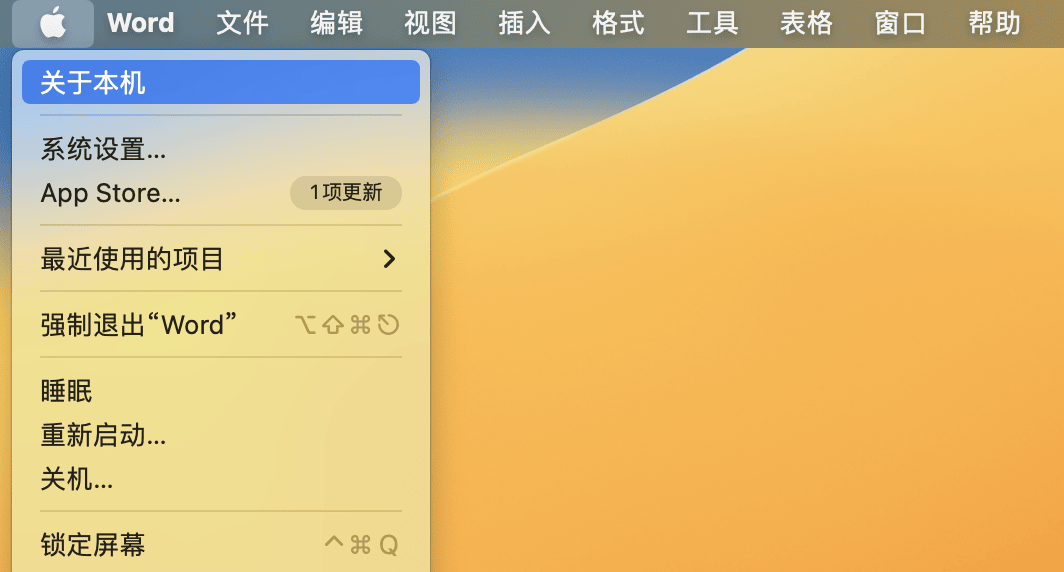
步骤2:点击更多信息,拉下切换到【储存空间设置】。
步骤3:在【推荐】栏目中,可以进行一些优化储存空间的设置。
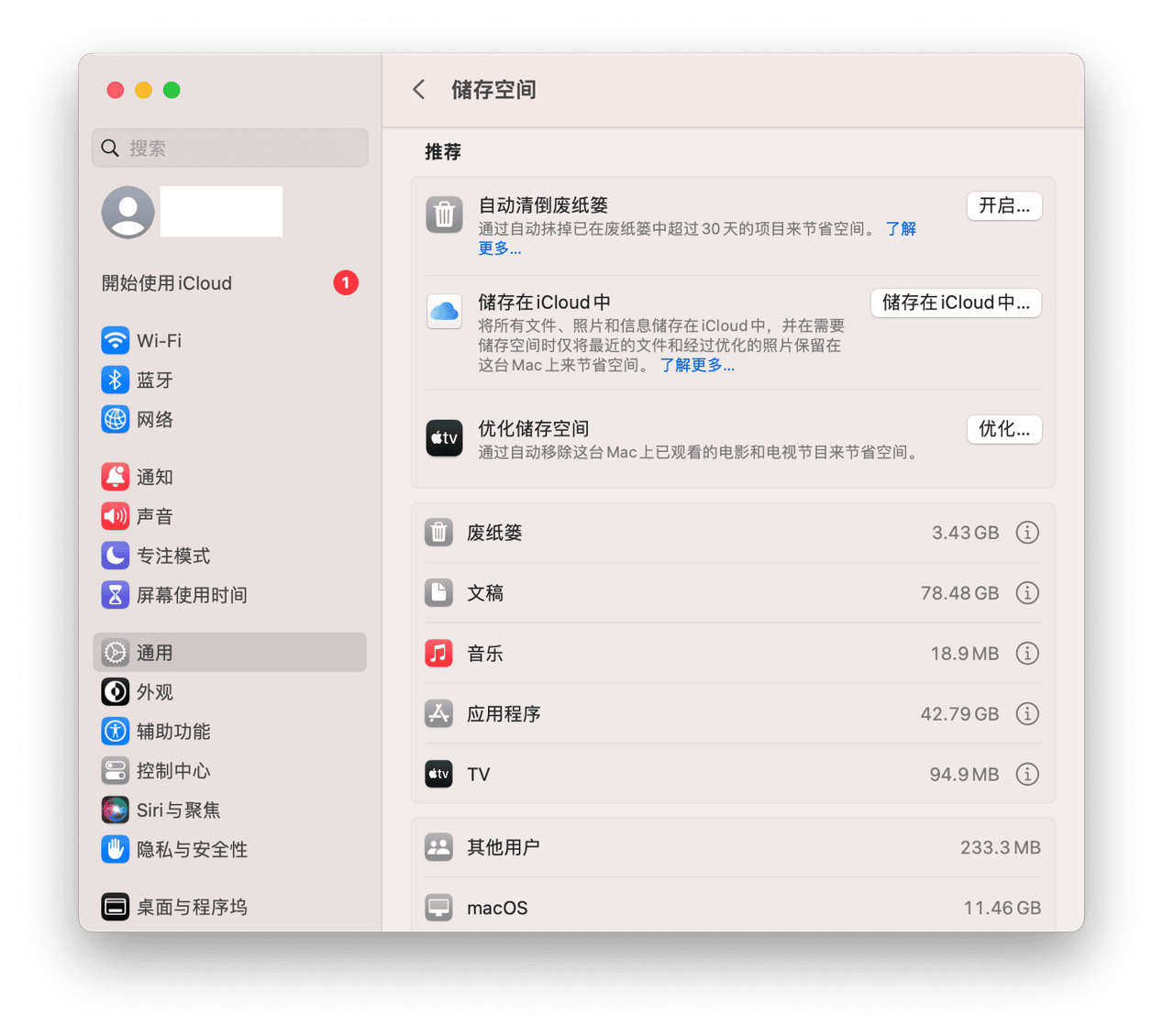
- 储存在iCloud中:可以选择一些文件、照片储存到iCloud,只保留最近使用的文件和经过优化的照片在Mac上。
- 优化储存空间:自动移除已观看的影片和电视节目。
- 自动清倒废纸篓:自动抹掉已在废纸篓中超过30天的文件。
- 避免杂乱:可以整理储存在Mac上的大文件、下载项等内容,并删除不需要的内容。
方法三:删除系统备份文件
大家都知道更新MacOS都需要预备非常大的内存空间才能进行,此次更新的MacOS Ventura也不例外,当更新完MacOS之后都会留下大量的备份文件,这些备份文件占用我们非常多的内存空间,而MacOS正常更新成功后就不再需要这些备份文件了,因此我们就可以把这些大文件删除,释放更多的储存空间。

如果各位觉得以上方法太麻烦且容易出现操作失误,那小编建议各位安CleanMyMac X维护您的Mac内存空间,CleanMyMac X拥有非常强大的磁盘清理功能,一键智能扫描磁盘空间后,会建议您哪些文件占用内存大并删除,非常的方便和实用,不管是Mac 老用户还是Mac新手,都非常值得下载这个清理软件。






